Installer le bookmarklet mobile avec l'application iPhone Pinterest
Le bookmarklet Pinterest - qui est similaire au bouton Pin It vous utilisez sur votre ordinateur à la maison - vous permet d'épingler quelque chose sur Pinterest partir de votre navigateur Safari de l'iPhone. L'utilisation de ce bookmarklet est actuellement la seule façon de le faire à partir de l'application iPhone.
Installation du bookmarklet peut sembler un peu compliqué. En fait, l'état des instructions même Pinterest, “. Dès que cela peut être rendu plus simple, il sera ” Si vous prenez une étape à la fois, cependant, il est vraiment pas trop difficile.
Il vaut la peine quelques minutes qu'il faut pour ajouter le bookmarklet parce que, une fois que vous l'avez, vous serez en mesure de créer des broches originales à partir du Web. Sans elle, vous pouvez seulement les broches «autres repin à partir du Web ou partager les photos que vous prenez sur votre iPhone ou qui existent déjà sur votre iPhone.
Pour installer le bookmarklet mobile, suivez ces instructions:
Lancez l'application Pinterest et appuyez sur l'icône de l'onglet Profil.
Appuyez sur le bouton Compte puis appuyez sur le bouton Installer bookmarklet.
Safari de l'iPhone ouvre une page avec des instructions.
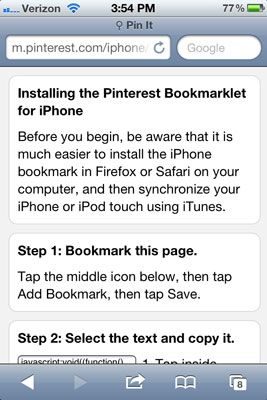
Utilisation de vos signets Safari, ajouter la page avec les instructions.
Vous le faites en appuyant sur l'icône de centre (celui avec une boîte et une flèche) dans le menu en bas de l'écran. Appuyez sur Ajouter un signet, puis appuyez sur Enregistrer.
L'étape suivante dans les instructions comprend un bloc de texte à copier. Appuyez à l'intérieur de la boîte avec le texte, puis appuyez et maintenez pour lancer l'invite de sélection / coller.
Appuyez sur Sélectionner tout.
Appuyez sur Copier.
Touchez Terminé.
Appuyez sur l'icône des signets (celui qui ressemble à un livre ouvert) dans le menu en bas de l'écran.
Appuyez sur le bouton Modifier dans le coin en bas à gauche et faites défiler jusqu'à ce que vous voyez le Pin It signet.
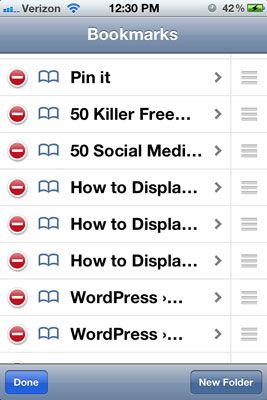
Tapez où il est dit Pin It.
Vous êtes redirigé vers l'écran Modifier le signet.
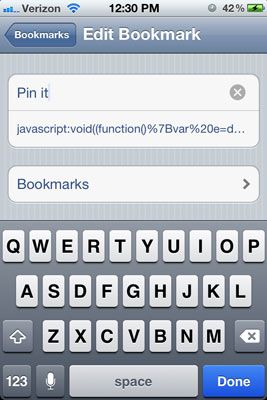
Appuyez sur le deuxième point en bas, où vous pouvez modifier l'URL du signet.
Appuyez sur le X vers la droite pour effacer le champ, puis tapez et maintenez l'intérieur du champ.
Appuyez sur Coller.
Appuyez sur Terminé pour enregistrer vos modifications.
Après avoir installé le bookmarklet, vous pouvez épingler d'un site Web dans votre navigateur Safari. Pour ce faire, accédez à un site que vous voulez à la broche comme vous le feriez normalement naviguer sur Internet sur votre iPhone. Lorsque vous êtes sur une page avec une image que vous voulez à la broche, suivez ces étapes:
Appuyez sur l'icône de favoris dans le menu en bas de l'écran.
Trouver le Pin It signet et appuyez dessus.
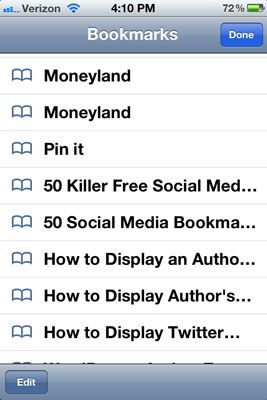
Sur votre écran, vous voyez des images de ce site. Vous pourriez avoir à faire défiler de haut en bas sur la page pour voir toutes les images.
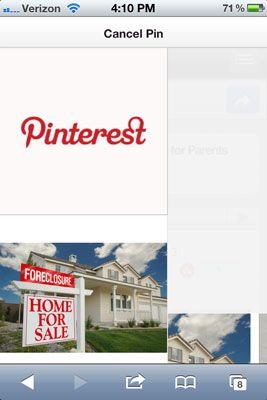
Appuyez sur l'image que vous voulez à la broche.
L'écran Ajouter un code PIN apparaît.
Tapez une description, choisir un conseil à cerner l'image pour, et d'opter pour poster sur Facebook et Twitter.
Appuyez sur le bouton Pin It dans le coin supérieur droit de l'écran à la broche de votre article.
Vous voyez la barre d'état en haut de l'écran d'accueil de l'application Pinterest que la broche est ajouté, suivi par une boîte noire qui dit "Épinglé" quand il est terminé.





